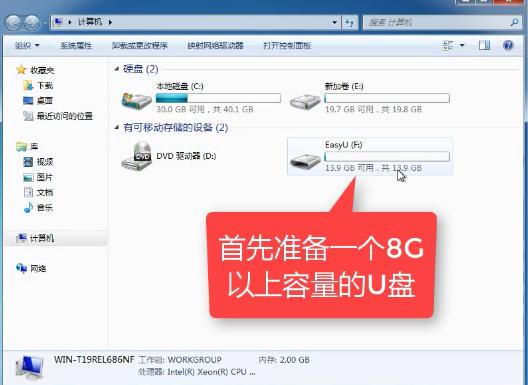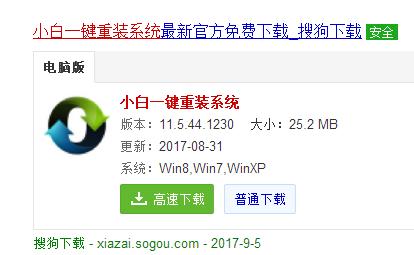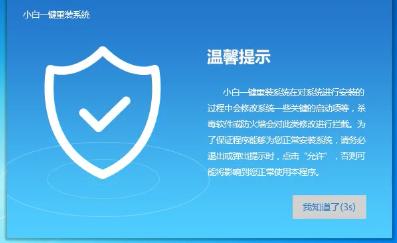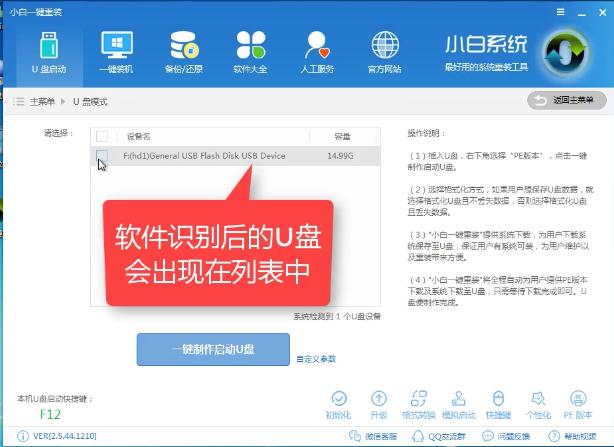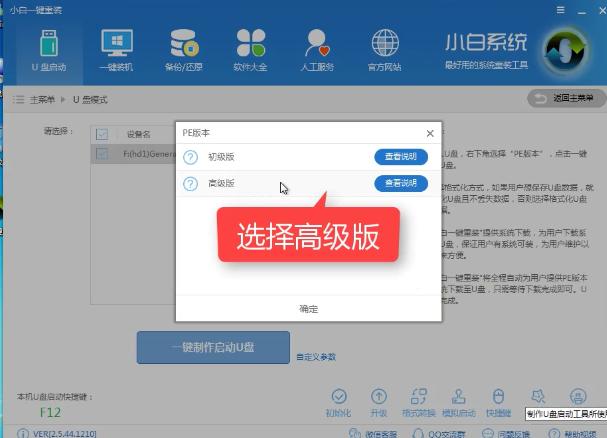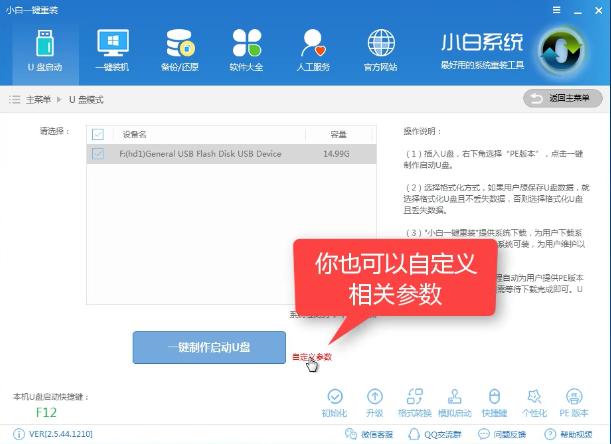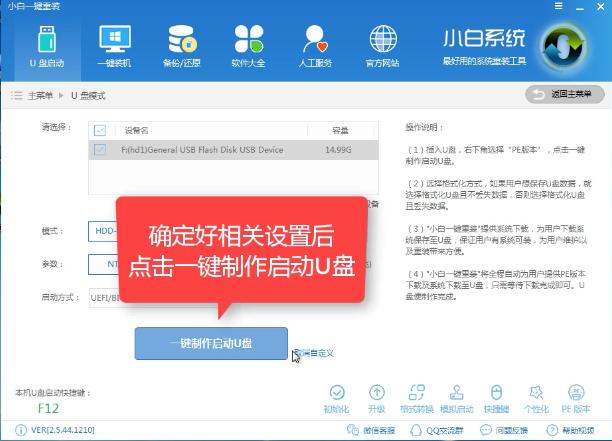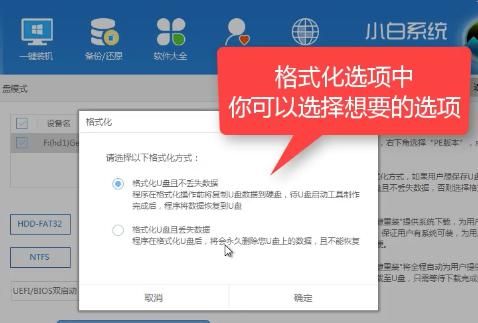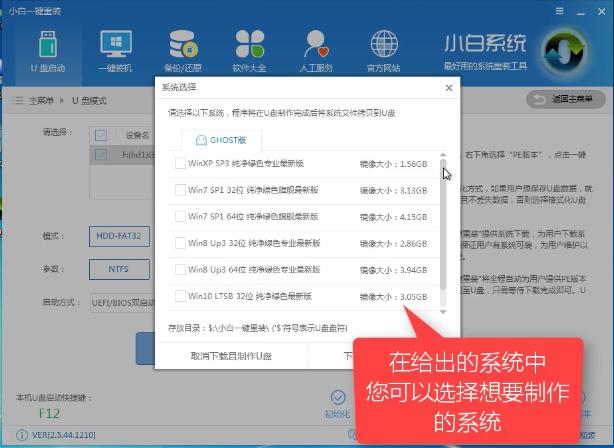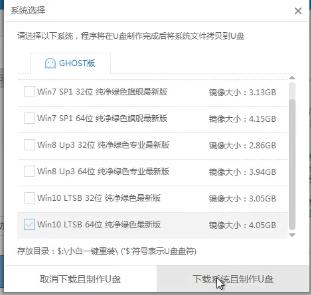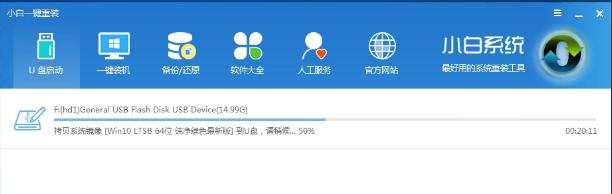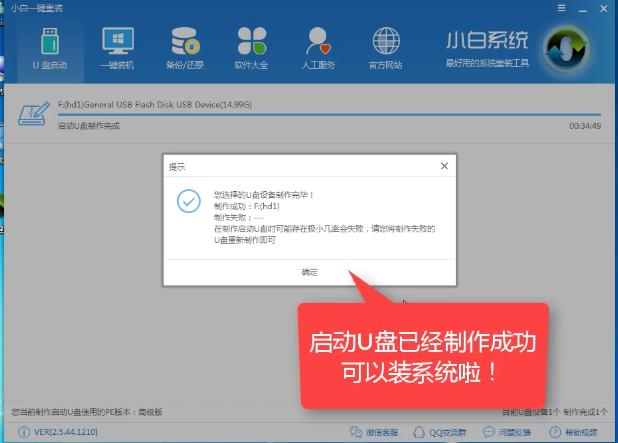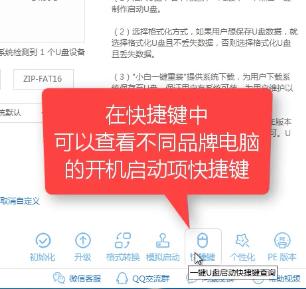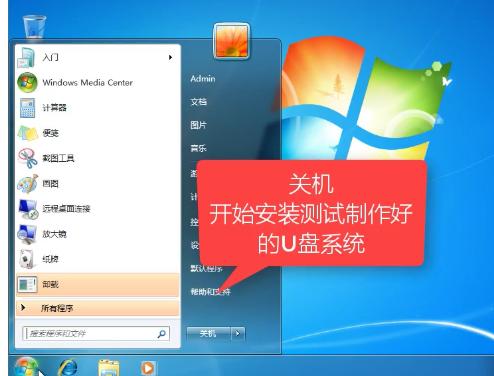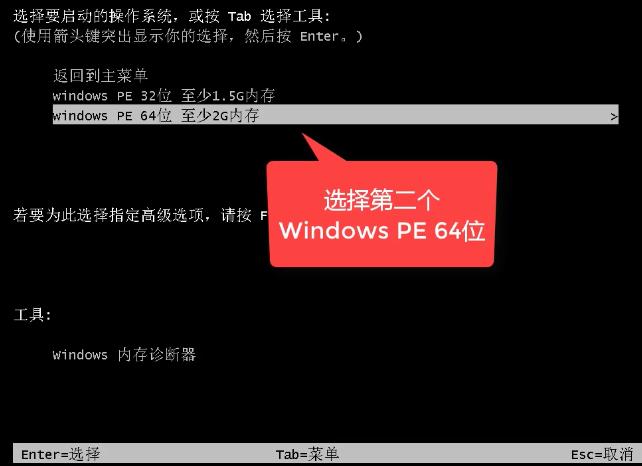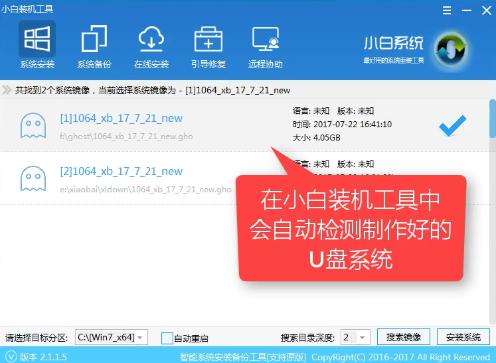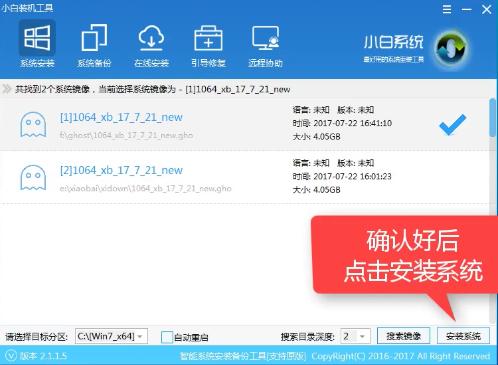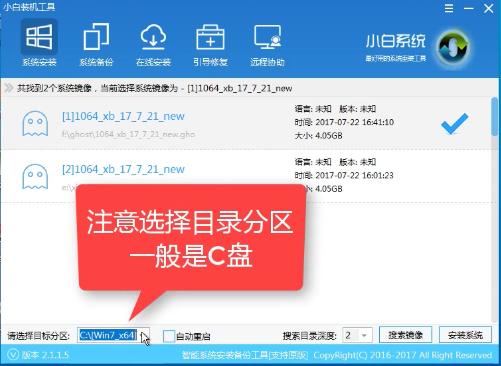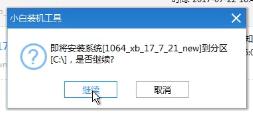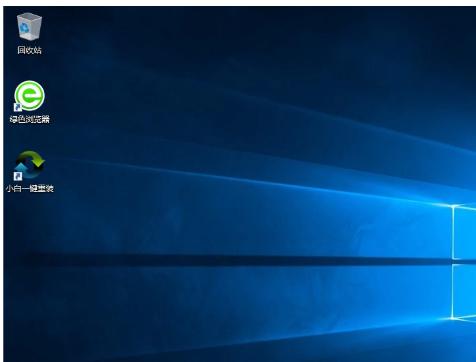推薦系統(tǒng)下載分類: 最新Windows10系統(tǒng)下載 最新Windows7系統(tǒng)下載 xp系統(tǒng)下載 電腦公司W(wǎng)indows7 64位裝機萬能版下載
本教程告訴你用U盤怎么裝系統(tǒng)
發(fā)布時間:2021-04-01 文章來源:xp下載站 瀏覽:
|
U盤的稱呼最早來源于朗科科技生產(chǎn)的一種新型存儲設備,名曰“優(yōu)盤”,使用USB接口進行連接。U盤連接到電腦的USB接口后,U盤的資料可與電腦交換。而之后生產(chǎn)的類似技術(shù)的設備由于朗科已進行專利注冊,而不能再稱之為“優(yōu)盤”,而改稱“U盤”。后來,U盤這個稱呼因其簡單易記而因而廣為人知,是移動存儲設備之一。現(xiàn)在市面上出現(xiàn)了許多支持多種端口的U盤,即三通U盤(USB電腦端口、iOS蘋果接口、安卓接口)。 說到安裝系統(tǒng),相信很多人都知道使用U盤安裝系統(tǒng),這是一個比較流行的做法,那么就有人問了,U盤怎么裝系統(tǒng),今天小編就給大伙詳細的講解一下U盤怎么裝系統(tǒng),以后就不用麻煩別人了。 在想安裝系統(tǒng)的時候又恰好沒有安裝光盤怎么辦,很簡單,使用U盤裝系統(tǒng)便可,小編通過實踐知道用U盤怎么裝系統(tǒng),也知道用什么U盤啟動盤制作工具比較好,不信,看看便知。 用U盤怎么裝系統(tǒng)圖文教程 首先,準備好一個8G以上的U盤
系統(tǒng)安裝截圖(1) 在瀏覽器搜索并下載“小白一鍵系統(tǒng)重裝”。
系統(tǒng)安裝截圖(2) 安裝“小白一鍵重裝”。(安裝時候,先退出一些殺毒軟件和衛(wèi)士軟件,以免造成阻礙,導致安裝失敗)
系統(tǒng)安裝截圖(3) 安裝完成后,打開“U盤啟動”,選擇U盤模式。
系統(tǒng)安裝截圖(4) 軟件識別后的U盤,出現(xiàn)在列表中,勾選。
系統(tǒng)安裝截圖(5) 右下角,選擇PE版本
系統(tǒng)安裝截圖(6) 選擇高級版
系統(tǒng)安裝截圖(7) 可以定義相關(guān)參數(shù)。
系統(tǒng)安裝截圖(8) 確定好相關(guān)設置后,點擊一鍵制作,啟動U盤。
系統(tǒng)安裝截圖(9) 格式化中,可以選擇想要的選項。
系統(tǒng)安裝截圖(10) 選擇想要的制作的系統(tǒng)
系統(tǒng)安裝截圖(11) 點擊“下載系統(tǒng)盤制作U盤”
系統(tǒng)安裝截圖(12) 等待即可。
系統(tǒng)安裝截圖(13) 啟動U盤制作完畢,點擊“確定”
系統(tǒng)安裝截圖(14) 在快捷鍵根據(jù)電腦品牌,選擇開機快捷鍵
系統(tǒng)安裝截圖(15) 重啟系統(tǒng),開始安裝制作好的U盤
系統(tǒng)安裝截圖(16) 選擇第二項
系統(tǒng)安裝截圖(17) 在啟動的操作系統(tǒng)界面,選擇第二個
系統(tǒng)安裝截圖(18) 自動檢測U盤系統(tǒng)
系統(tǒng)安裝截圖(19) 確定完畢后,點擊“安裝系統(tǒng)”
系統(tǒng)安裝截圖(20) 選擇目錄分區(qū)的路徑。
系統(tǒng)安裝截圖(21) 點擊“繼續(xù)”
系統(tǒng)安裝截圖(22) 點擊“重啟”,拔掉U盤。
系統(tǒng)安裝截圖(23) 完成系統(tǒng)安裝
系統(tǒng)安裝截圖(24) 以上就是用U盤怎么裝系統(tǒng)的操作步驟了,希望能夠幫助到你們。 U盤有USB接口,是USB設備。如果操作系統(tǒng)是WindowsXP/Vista/Win7/Linux/PrayayaQ3或是蘋果系統(tǒng)的話,將U盤直接插到機箱前面板或后面的USB接口上,系統(tǒng)就會自動識別。 |